無線LAN接続
無線LAN
学内数十箇所に設置されている無線アクセスポイントにより、自分のノートパソコンやタブレット等を使って学内でインターネットに接続できるようになっています。
愛知大学の無線LANを利用するには、端末の設定変更およびオンラインによる申請が必要です。
- アクセスポイントの案内
- 学生向け無線LAN接続手順書は、メディアカウンターで配布しています。
Webからのダウンロードは名古屋情報メディアセンターからどうぞ
※OS毎の無線LANへの接続設定マニュアルは、情報メディアセンターで配布します。
無線LANを利用するには
- ノートPCおよびAndroid端末をお使いの場合はウイルス対策ソフト(期限が3ヶ月以上)の事前インストールが必要です。
- 無線LANを利用する端末の利用環境が条件の範囲内であることが必要です。
推奨ウイルス対策ソフトウェア一覧のご案内
愛知大学では、学内無線LANを利用する条件として、ウイルス対策ソフトウェアがインストールされていることを必須としています。 (iPhone、iPad等のiOS端末やChromebook、FireHDを除く)
申請の際には、以下の「推奨ウイルス対策ソフトウェア一覧」を参考にしてください。
- 推奨ウイルス対策ソフトウェア一覧(pdf)(掲載日:2025/3/28)
※本学が推奨しないウイルス対策ソフトウェアについては、申請が認められない場合もありますのでご注意ください。
無線LANを利用するまでの流れ(学生向け)
オンラインでの申請となります。利用機器へ無線LANへの接続設定を行ってから申請を行ってください。
承認メールが届いたら、無線LANを利用できます。(最短翌日から)
接続設定などの相談受付は、平日 9:00~17:00です。
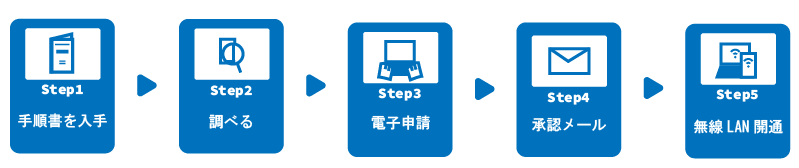
無線LANシステムの利用許可要件
パソコンからのご利用
| OS | ホスト接続申請システムの動作確認済みブラウザ |
|---|---|
| Windows 10 Windows 11 |
Microsoft Edge Firefox Google Chrome |
| MacOS Monterey(12)以降 | Safari |
※上記のOSバージョンを下回るものについては非承認となります。
※上記以外のOSについては、情報システム課まで機器を持参して確認ください。
・ブラウザの設定について
「JavaScriptの使用を許可する」設定でご利用ください。
「Cookieを受け入れる」設定でご利用ください。
「SSL暗号化通信が可能」な設定でご利用ください。
スマートフォン・タブレットからのご利用
| 端末 | OS | ホスト接続申請システムの動作確認済みブラウザ |
|---|---|---|
| iPhone iPad |
iOS15.8.1 iPadOS 15.8.1 以降 |
標準のSafari |
| Android搭載端末 | Android 12 以降 | 標準のブラウザ |
※上記のOSバージョンを下回るものについては非承認となります。
※上記以外のOSについては、情報システム課まで機器を持参して確認ください。
・ブラウザの設定について
「JavaScriptの使用を許可する」設定でご利用ください。
「Cookieを受け入れる」設定でご利用ください。
「SSL暗号化通信が可能」な設定でご利用ください。
*注意*
上記の利用条件が一つでも該当しない場合、無線LANサービスを利用することはできません。
また、使用するパソコン、OS、無線LANデバイス、ドライバ等の相性などにより、ご利用できない場合もありますのでご了承ください。
